Windows7安装iis7图解
一、安装IIS
默认情况下,windows7安装时是不会自动安装iis,只能手动安装。
1.安装IIS
开始-控制面板-程序-打开或关闭windows功能
2.如图选择安装
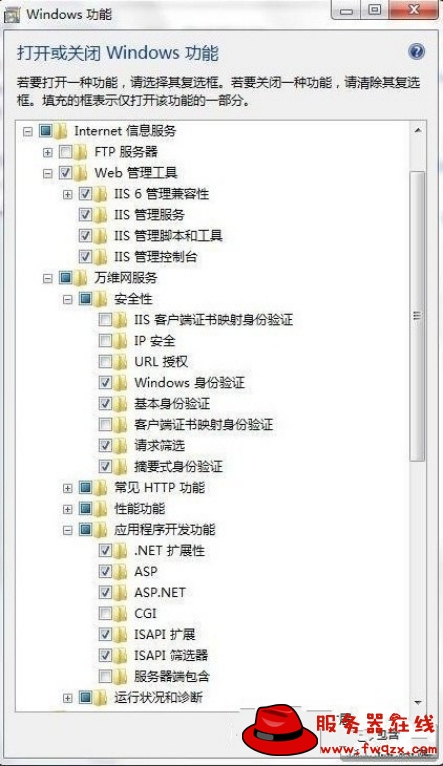
VS2005 中,如果要调试站点的话,必须有“Windows身份验证”
“摘要式身份验证” 是使用 Windows 域控制器对请求访问 Web 服务器上内容的用户进行身份证。
“基本身份验证” 是要求用户提供有效的用户名和密码才能访问内容。
要调试 ASP.net 当然要安装IIS支持 ASP.net 的组件了。
二、配置IIS7
1、IIS7 在安装了上述组件后,控制面板-系统和安全-管理工具-Internet信息服务(IIS)
管理工具,打开运行。如下图:
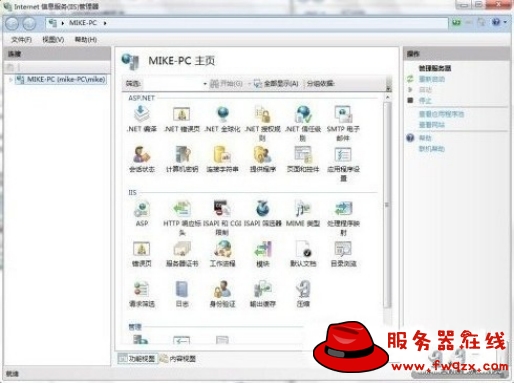
2、双击内页中的ASP,即显示ASP的设置内容,",然后在"Behavior(行为)"组中将"Enable Parent Paths(启用父路径)"设置为True即可。

3、配置默认网站
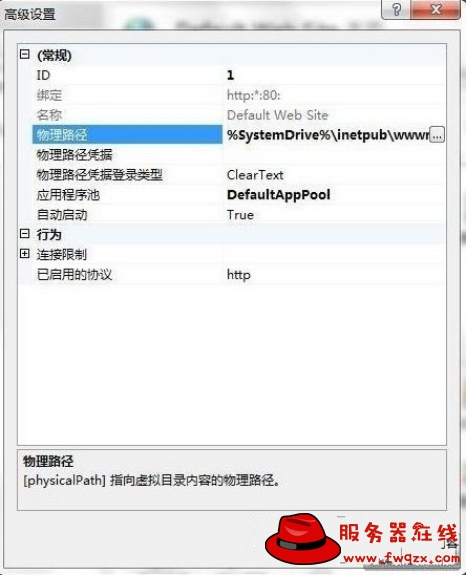
4、填写 物理路径、应用程序池,点OK即可:

IIS 的应用程序池根据托管管道模式分了两种类型:集成和经典
集成 .NET 模式下,应用程序不应在 <system.web>/<httpModules> 配置节中指定 ASP.NET 模块组件,而应使用 <system.webServer>/<modules> 配置节来加载 ASP.NET 模块组件。
经典 .NET 模式 则是我们以前习惯的IIS 6 的方式,没有上述限制。
如果您的问题仍未解决,还可以加入服务器在线技术交流QQ群:8017413寻求帮助。
